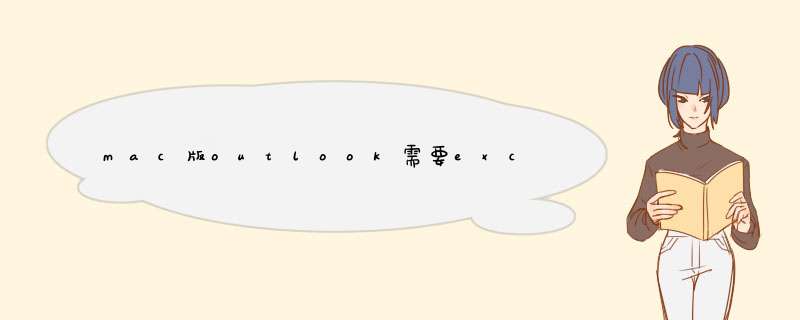
2.在『账号』窗口中,单击左下角位置的『+』按钮;在d出的快捷菜单中,选择『Exchange』。
3.在『输入您的Exchange账户信息。』对话框中,『电子邮件地址:』输入Exchange邮箱;可以选择『用户名和密码』、『Kerberos』、『客户端证书身份验证』;(以用户名和密码为例)。勾选『自动配置』复选框;单击『添加账户』按钮。
4.左下角会出现『正在检测Exchange服务』的提示;在d出的询问对话框中,『是否允许此服务器配置您的设置』,单击『允许』按钮。
5.若自动配置成功,返回到的『账户』窗口中,可以看到左边空白框中,已经添加了一个账号。
6.如果系统自动配置不成功,返回需要填写服务器:『partner.outlook.cn』。单击『添加账户』按钮。也可以在第(3)步骤中,不勾选『自动配置』复选框,直接输入服务器。
你是用outlook配置还是用系统自带的mail配置? outlook配置Exchange账户:打开outlook,点击左上角outlook图标,选择偏好设置,在个人设置中选择账户,进入,点击左下角的“+”,选择Exchange,会d出一个对话框,填写你的账户信息,填好之后,勾选自动配置,然后点按添加账户。一般情况下outlook会自动配置好账户,然后就可以使用了。 Mail配置Exchange账户:打开Mail,点击左上角的Mail图标,选择偏好设置,选择账户,点击左下角的“+”,填写好账户信息,按提示进行 *** 作即可欢迎分享,转载请注明来源:内存溢出

 微信扫一扫
微信扫一扫
 支付宝扫一扫
支付宝扫一扫
评论列表(0条)